
コインチェックでビットコインを購入したいんだけど、どうやってやるの?
最初は不安があるよね。
僕、この間購入したばかりだから一緒にやってみようか。
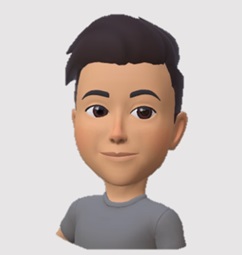
この記事はこんな方にオススメ
- コインチェックの口座開設したけど、入金ってどうやるの?
- 画面の見方がわからなくて、どうやって買うのか不安。。。
僕も最初は色々不安はありましたけど、意外とやってみると、入金から購入までそれほど難しくないですよ。
ひとつずつ解説していきますので、一緒に解決していきましょう!!
この記事からわかること
- コインチェックへの入金方法について
- コインチェックでビットコインを購入する5つの方法について
5つもある為、どの方法がいいのか迷うかもしれませんが、僕のオススメの方法も後ほど紹介していきますので、ご安心ください。
まだ、コインチェックの口座開設ができていない方は、【10分で簡単登録!】コインチェックで口座開設する方法を3ステップを解説 で詳しく解説していますので、まずは口座開設からスタートしてみてくださいね。
-
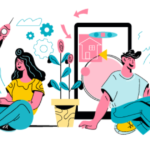
-
【スマホで簡単登録!!】コインチェックで口座開設する方法を3ステップを解説
続きを見る
コインチェックの入金方法について
手順① :コインチェックのアプリからウォレットを開き「入出金」をタップします。
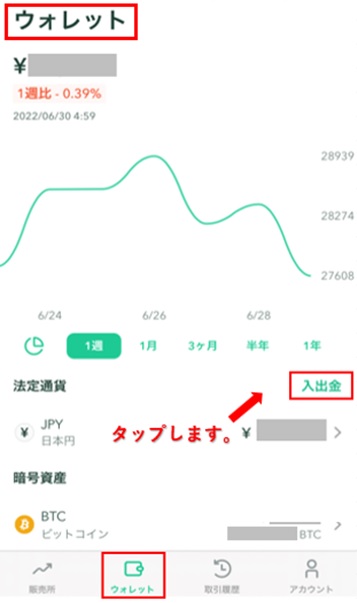
手順② :「入金」をタップします。
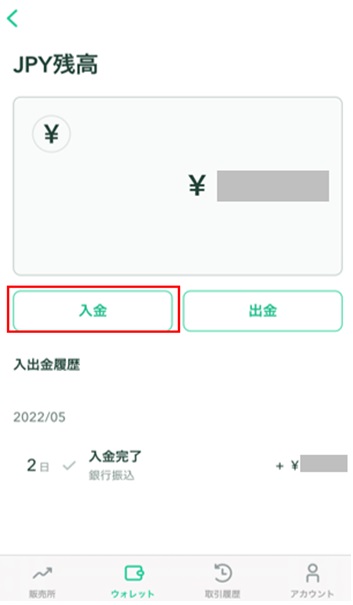
手順③ :入金先は確認します
入金方法が表示されますので、
「銀行入金」の「GMOあおぞらネット銀行」・「楽天銀行」・「住信SBIネット銀行」
いずれかをタップします。
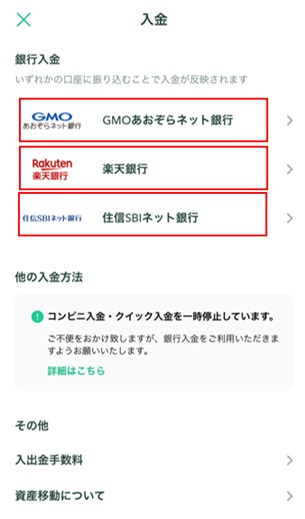
入金寺の注意点
「コンビニ入金」・「クイック入金」を使わないようにしましょう!!
手数料が770円と高いだけでなく、入金日より7日間出金・送金・振替ができません。
手順④ :口座情報が表示されたら、入金(銀行振込)をします。
それぞれの銀行の入金先が表示されます。
表示されている振込先に入金(銀行振込)します。
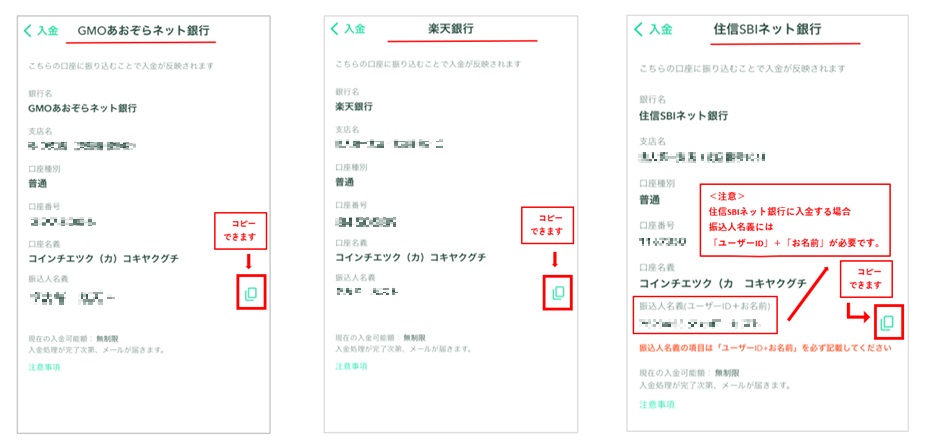
注意
住信SBIネット銀行に振り込む場合は、「振込人名義」欄は「ユーザーID+お名前」が必須です。
「ユーザーID」が漏れてしまうと、すぐに入金ができないので注意しましょう。
※ 万が一、ユーザーIDが漏れてしまった場合
アプリの「アカウント」→「FAQ/問い合わせ」から問い合わせれば、少し時間はかかりますが対応していただけますよ。
下の3つの方法であれば、振込手数料ゼロで入金することができます。
- ネット銀行の振り込み手数料『無料枠』を使って振込する。
- 住信SBIネット銀行の口座をお持ちの方 ⇒ 住信SBIネット銀行から振込する。
- GMOあおぞら銀行の口座をお持ちの方 ⇒ GMOあおぞら銀行から振込する。
- 楽天銀行の口座をお持ちの方 ⇒ 楽天銀行から振込する。
※ネット銀行をお持ちでない場合は、お持ちの銀行口座から、どちらかの銀行に振込みをします。
この場合、振込み手数料が自己負担になります。
コインチェックでビットコインを購入する5つの方法について
入金が完了したら、さっそくビットコインを買ってみましょう。
ここでは、以下の5つの購入方法を紹介します。
ビットコインを購入する5つの方法
- 【販売所】【スマホ】『現在の価格』で買う方法
- 【取引所】【スマホ】『現在の価格』で買う方法
- 【取引所】【スマホ】『指値』で買う方法
- 【取引所】【PC】 『現在の価格』で買う方法
- 【取引所】【PC】 『指値』で買う方法
購入方法が5つもあって迷うかと思いますが、おすすめは以下の通りです。
ポイント
- 投資コストをおさえて購入したい方: ② からはじめて、 ③へ
- 普段主にPCを使う方 : ④ → ⑤へ
- 試しに少額でサクッと買いたい方 : ①から始めて、慣れてきたら②→③へ
購入方法は以下の2種類に大きく分けられます。
①【販売所】と 【取引所】 どちらから購入するか?
②【現在の価格】で購入するか、【指値】で購入するか? の違いです。
※指値というのは、価格を指定して購入する方法のことです。
何故、「取引所」なのか?
理由は、安く購入できるからです。
この記事を書いている、2022年6月22日(水)の 1BTCの価格は、
【販売所】1BTC = 2,901,057円
【取引所】1BTC = 2,821,534円 差額:79,523円 !!
違いは、手数料です。
【販売所】
コンビニのような店頭販売形式の為、手数料(スプレッド)が上乗せされています。
【取引所】
個人同士(ユーザー間)で取引きをおこなう為、手数料が抑えられます。
少しでも投資コストをおさえたい方は、取引所での購入がオススメです。
購入方法①:【販売所】【スマホ】『現在の価格』で買う方法
「販売所」で購入する方法を解説していきます。
スマホアプリを開いて、「販売所」ページを開きます。
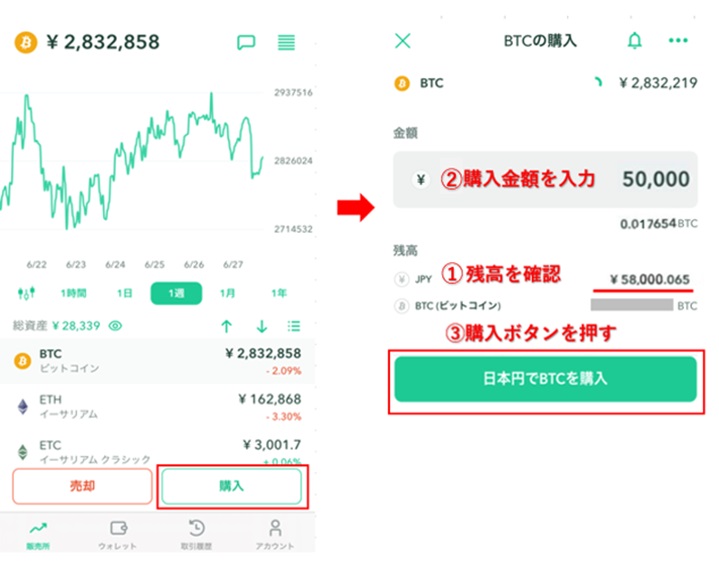
【購入】をタップします。
①入金済みの残高を確認します。
②購入したい金額を入れます。(今回は50,000円と入力しています。)
③「日本円でBTCを購入」をタップします。
購入方法②:【取引所】【スマホ】『現在の価格』で買う方法
次に、スマートフォンを使って、「取引所」から購入する方法を解説します。
1)最初に、下の手順に沿って、「取引所」の画面を開きます。
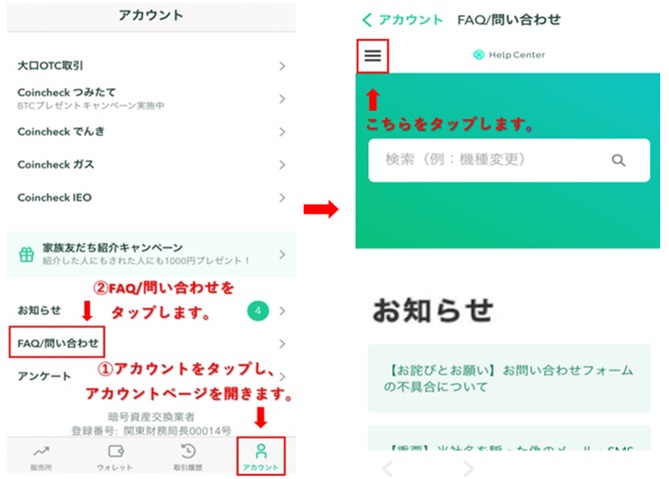
- 「アカウント」→「FAQ/問い合わせ」をタップします。
- 画面、左上の3本の線をタップします
2)下のような、数字が、赤・緑の「買い板」「売り板」が表示されれば「取引所」のページです
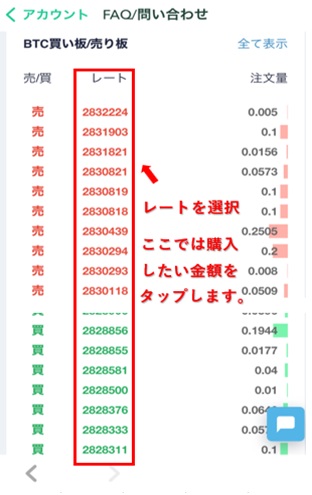
レートを選択
購入したい価格をタップします。
3)次に、下のような画面になります。
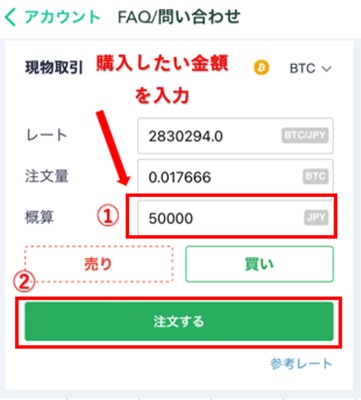
- 概算の枠に、購入したい金額(日本円)を入力します。
今回は50,000円と入力しています。 - 入力したら、「注文する」をタップします。
購入方法③【取引所】【スマホ】『指値』で買う方法
次に「指値」で購入する方法を解説します。
指値とは
指値とは、希望する価格を指定して購入することです。
買いの場合は「今より下がる」と予想したら、現在より低いレートで注文を入れるような購入方法です。
現在の価格が、1BTC=283万円 だと仮定します。
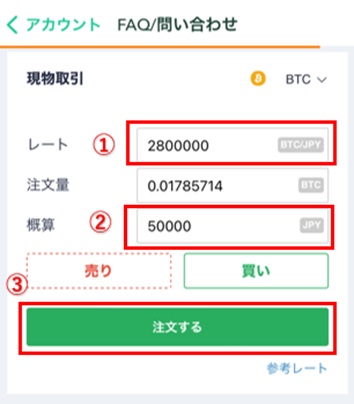
- レートのところに、購入したい「BTCの価格」をいれます。
※今回は2,800,000円と入力しています。 - 概算に、購入したい金額(日本円)を入力します。
※今回は、50,000円と入力しています。 - 「注文する」をタップします。
BTCの価格が、希望価格の280万円に下がった時に、売買が自動で成立します。
ここで注意しないといけないのが、価格が下がらないと、売買は成立しないので購入できません。
急ぎで購入したい場合は、購入方法②【取引所】【スマホ】『現在の価格』で買う方法がいいかなと思います。
購入方法④:【取引所】【PC】 『現在の価格』で買う方法
パソコンから取引所でビットコインを『現在の価格』で買う方法をご紹介します。
1)コインチェックのログイン画面をひらきます。
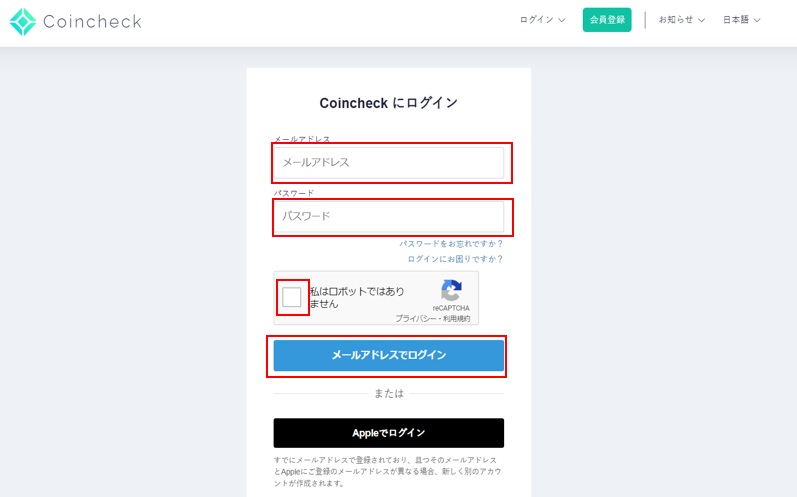
- メールアドレス・パスワードを入力します。
- 認証に✔をいれます。
2)パソコンからのログイン時には、2段階認証が必要です。
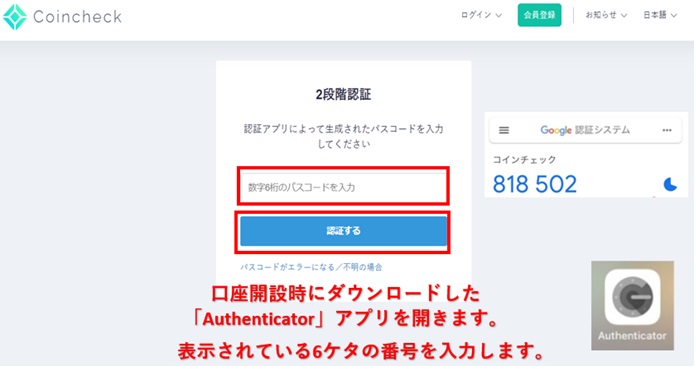
- 口座開設の時にも使った認証アプリ(Google Authenticator)を開いて、6桁のコードを入力します。
- 入力したら、「認証する」をクリックします。
3)こちらが「取引所」の画面です。
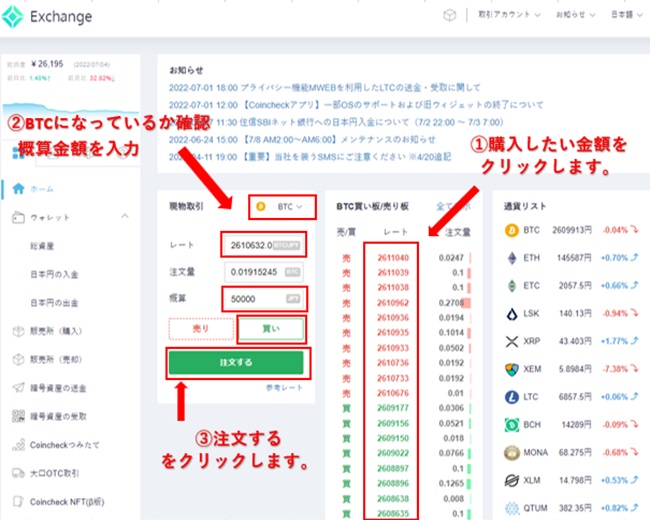
- 購入したい金額をクリックします。
- 現物取引 ⇒「BTC」 になっているか確認します。
- 概算 ⇒ 購入したい金額(日本円)を入力します。
- 「注文する」をクリックします。
購入方法⑤:【取引所】【PC】 『指値』で買う方法
最後に、パソコンから取引所でビットコインを『指値』で買う方法をご紹介します。
基本的な考え方・やり方は③と同じです。
購入する為の入力箇所、下の写真を参考にしてみてください。
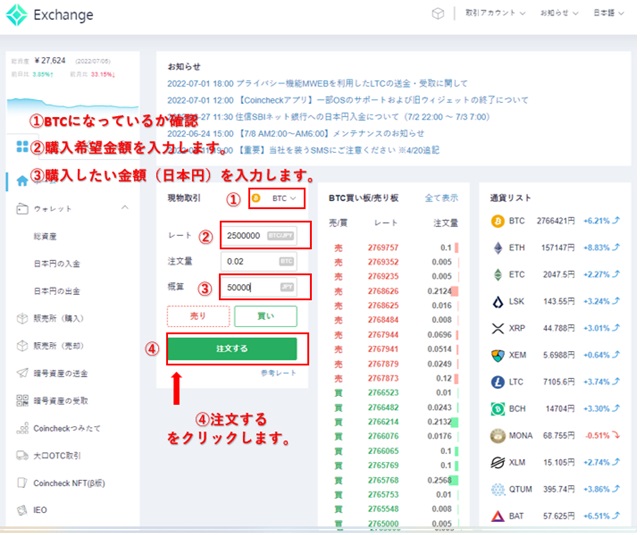
- 現物取引の部分が、BTCになっているか確認します。
- レートの部分に、購入したいBTCの価格を入力します。
今回は、2,500,000円と入力しています) - 概算の部分に、購入したい金額(日本円)を入力します。
今回は、50,000円と入力しています - 「注文する」をクリックします。
※BTCの価格が、購入希望価格の250万円になれば、自動で売買が成立します。
まとめ と おすすめの購入方法について
いかがでしたか?
思っていたより、入金から購入まで簡単にできたのではないかなと思います。
ポイントを、以下にまとめてみました。
ポイント
- 入金する際は、ネットバンキングや今お持ちの銀行口座から入金する。
コンビニからの入金は、手数料がかかるうえに、送金まで7日間の制限がかかるので、使用しないように注意しましょう!! - 購入する際は、【取引所】から購入するようにしましょう。
【販売所】で購入することもできますが、割高になります。
僕のオススメは、購入方法②:【取引所】【スマホ】『現在の価格』で買う方法です。
理由は、
①取引所の方が安く購入できること。
②外出先で手軽に購入できること。
③取引きをその場で完了させたい為です。※指値にすると、いつ売買が成立するか読めない為です。
購入の方法は色々ありますので、自分にあった購入方法でチャレンジしてみてください。
まだ、コインチェックの口座開設ができていない方は、【10分で簡単登録!】コインチェックで口座開設する方法を3ステップを解説 で詳しく解説していますので、まずは口座開設からスタートしてみてくださいね。
